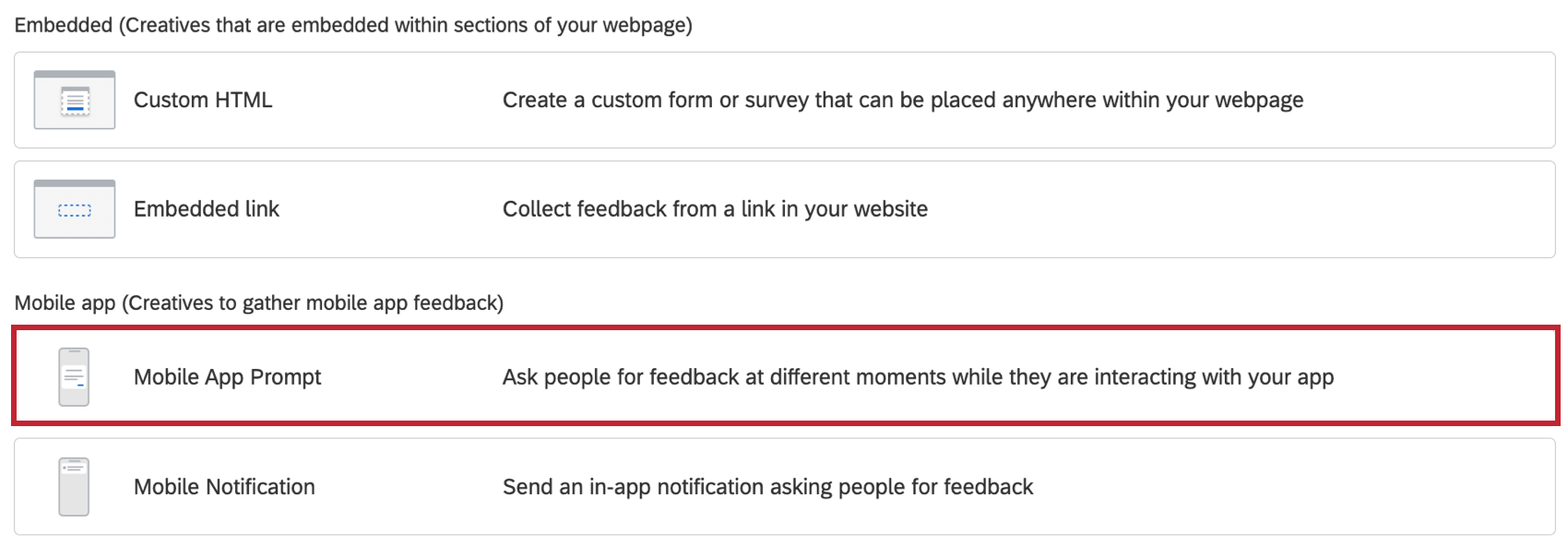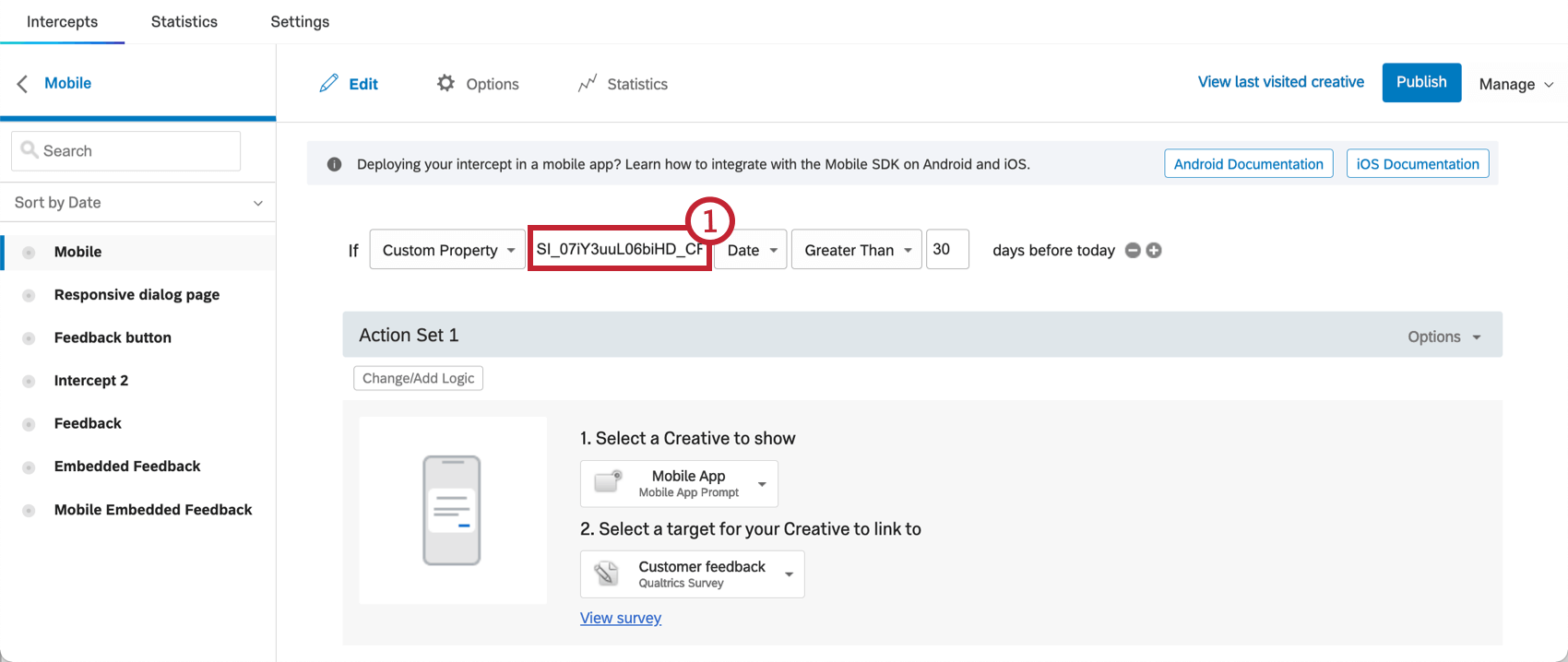Solicitar reseñas de aplicaciones
Acerca de solicitar reseñas de aplicaciones
Puedes utilizar el Aplicación móvil Prompt Diseño para solicitar reseñas de aplicaciones. El aviso de la aplicación móvil se puede utilizar para determinar la satisfacción del usuario con la aplicación y, dependiendo de su aporte, se le indicará condicionalmente que deje una reseña en la tienda de aplicaciones o que envíe opinión a través de una encuesta de Qualtrics .
Consejo Q: Esta función solo es compatible con las versiones 1.6 y superiores del SDK.
Lea el Proyecto de Opinión de la aplicación móvil Página para obtener información general sobre la configuración y el uso de la aplicación móvil Qualtrics Opinión.
Diseño del mensaje de revisión de la aplicación
Primero, crea tu Aplicación móvil Prompt Diseño.
En el Botones sección bajo Acción del botón, necesitarás seleccionar Úselo para solicitar reseñas de aplicaciones.
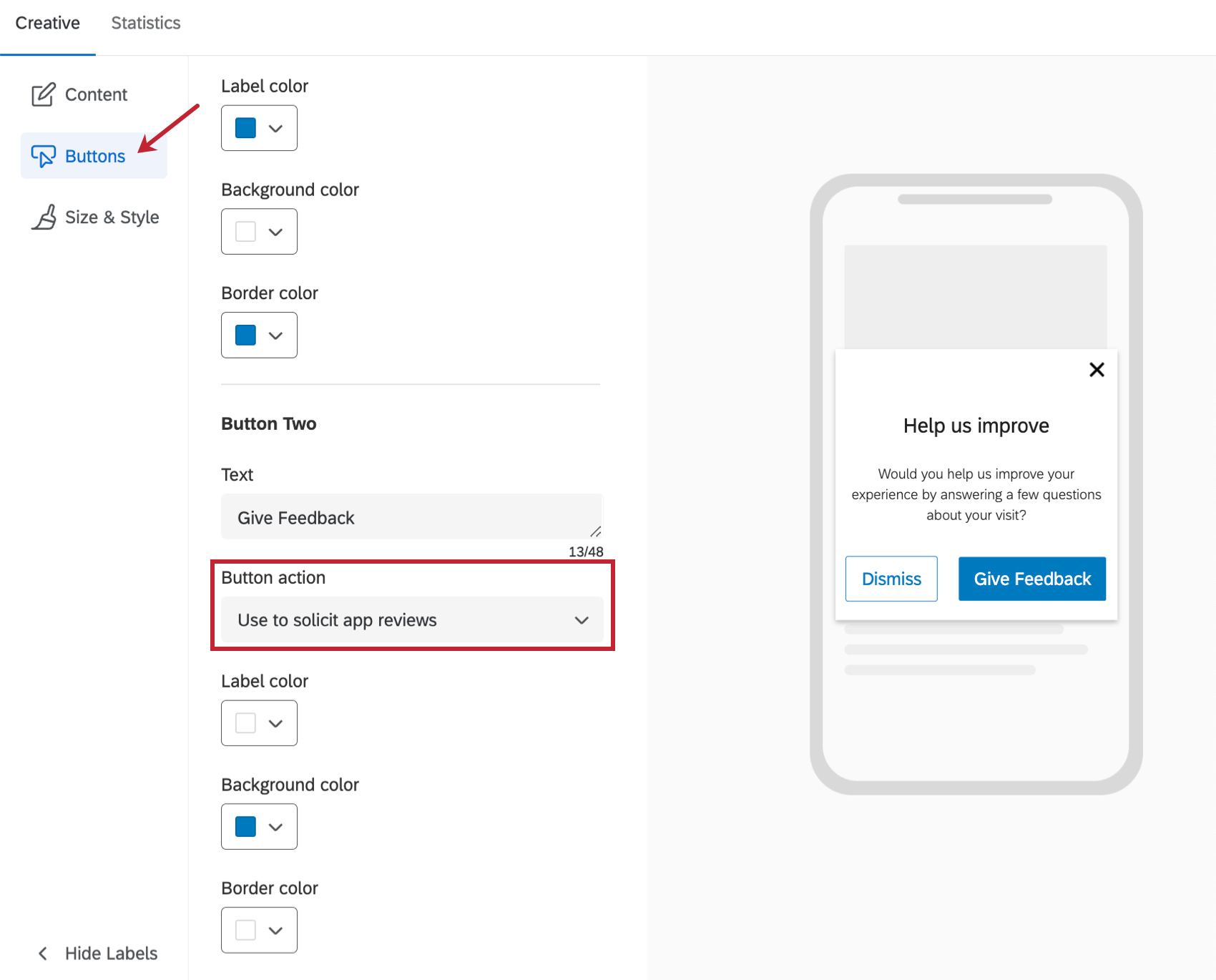
Ejemplo: Si estás buscando inspiración sobre cómo Personaliza el mensaje de tu aplicación móvilUna configuración típica se verá así:
- Para el Título, haga una pregunta para determinar la satisfacción del usuario con la experiencia de la aplicación (por ejemplo, ¿disfruta de la aplicación Qualtrics ?).
- Establezca el número de Botones a dos.
- Primer botón con la etiqueta ‘Califica la aplicación’ y la acción del botón Úselo para solicitar reseñas de aplicaciones.
- Segundo botón con la etiqueta ‘Compartir Opinión ‘ y acción del botón Usar como objetivo de intercept .
Lo que ven los usuarios de la aplicación
Una vez que complete la configuración que se muestra arriba, el mensaje de la aplicación móvil solicitud de reseñas a los usuarios de su aplicación. Sus usuarios tendrán las siguientes opciones:
- Si hacen clic en el Califica la aplicación Botón, verán el siguiente comportamiento:
- En iOS (con los mensajes de revisión de aplicaciones habilitados para la aplicación): Mostrar el cuadro de diálogo de revisión de aplicaciones de iOS.
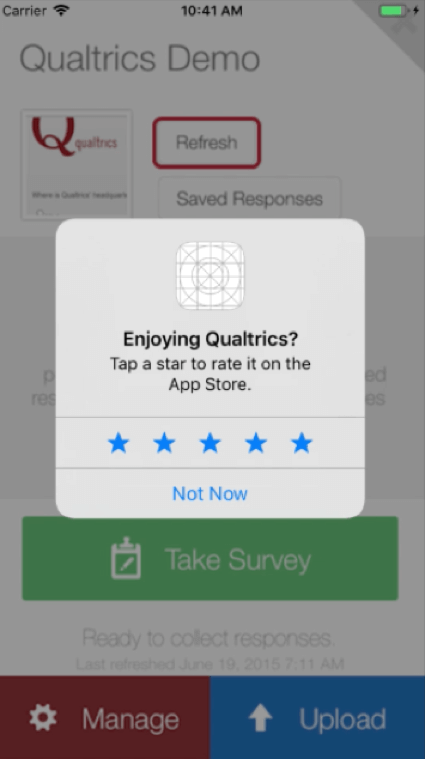
- En iOS (con las indicaciones de revisión de aplicaciones deshabilitadas para la aplicación si el usuario superó su cuota de envíos de revisión de aplicaciones para el período): enlace profundo a la página Escribir Opinión para esa aplicación en particular, donde el usuario puede dejar una revisión.
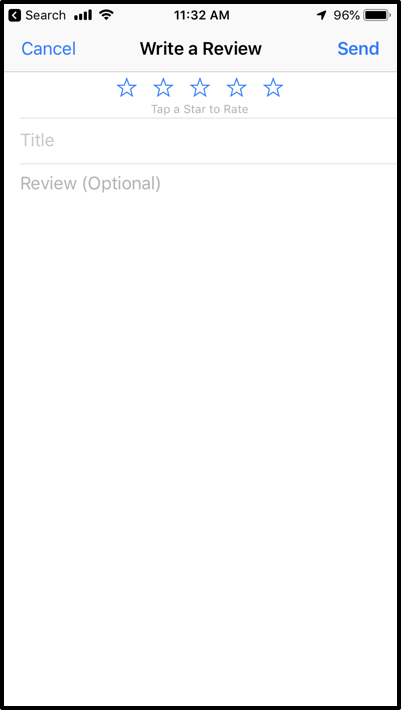
- En Android: enlace profundo a la página de Google Play Store para esa aplicación en particular, donde el usuario puede dejar una reseña.
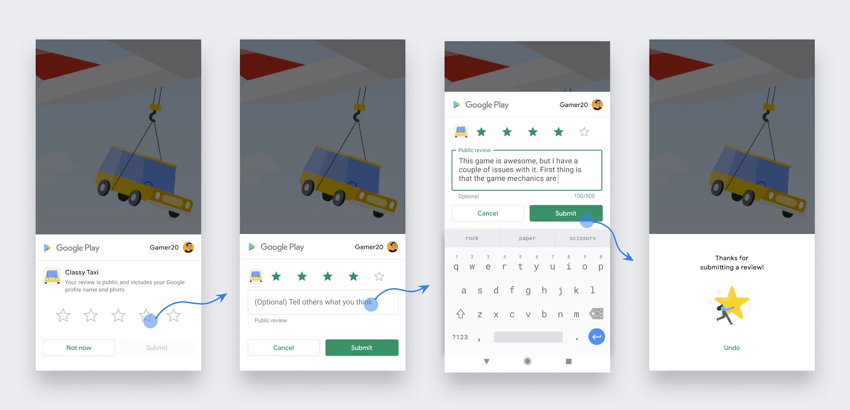
- En iOS (con los mensajes de revisión de aplicaciones habilitados para la aplicación): Mostrar el cuadro de diálogo de revisión de aplicaciones de iOS.
- Si hacen clic en el Compartir Opinión Botón, se les mostrará la encuesta de Qualtrics para proporcionar opinión sobre la experiencia.
Controlar la frecuencia del aviso
Hay una serie de consideraciones que se deben tener en cuenta a la hora de solicitar reseñas de aplicaciones, como por ejemplo:
- ¿Con qué frecuencia desea mostrar el mensaje de revisión de la aplicación a sus usuarios?
- ¿Con qué frecuencia el proveedor del sistema operativo subyacente (iOS o Android) le permite mostrar solicitudes de revisión de aplicaciones a sus usuarios?
Ambos factores deben tenerse muy en cuenta al diseñar las indicaciones de revisión de su aplicación.
Aquí hay algunas opciones que le permiten controlar la frecuencia con la que presenta a los usuarios solicitudes para que revisen su aplicación:
Evitar visualización repetida
La aplicación móvil Intercept admite Evitar la Lógica sofisticada repetida que le permitirá configurar la frecuencia con la que se muestra una intercept a los usuarios.
Eventos de clic de botón
También puede optar por decidir si se puede mostrar el mensaje de revisión de la aplicación según cuándo el usuario de la aplicación interactuó por última vez con ella. Califica la aplicación o Compartir Opinión Botones en su mensaje. Esto se habilita agregando criterios de segmentación de Intercept que tendrán en cuenta la última vez que el usuario de la aplicación hizo clic. Califica la aplicación o Compartir Opinión. Para lograr esto, siga los pasos a continuación:
- Dentro de la Intercept de aplicaciones móviles Opciones, agregue una declaración lógica para cuando se hizo clic por última vez en su primer botón (Califica la aplicación botón). Necesitará utilizar un formato específico para identificar de forma única este botón utilizando el ID de Diseño , el ID de Intercept y el identificador del botón. Este formato es el siguiente:
- Agregue otra declaración lógica (según sea necesario) para cuando se hizo clic por última vez en el segundo botón (Compartir Opinión botón).
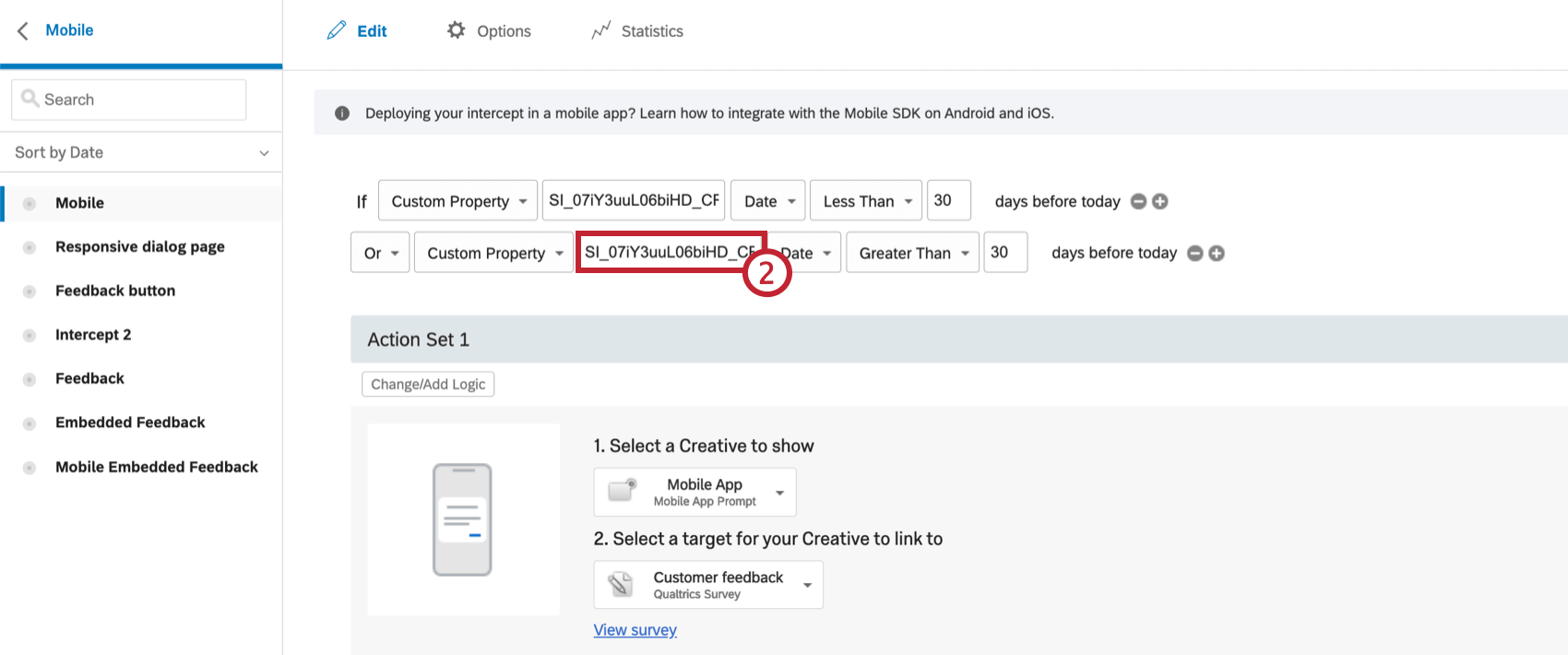
Documentación de API y SDK
No hay nuevas API que deban llamarse para habilitar la integración de la revisión de la aplicación. Necesitará integrarse con la última versión del Kit de desarrollo de software que tiene la funcionalidad de revisión de la aplicación.
Aunque no hay nuevas API, los usuarios deben ingresar una nueva entrada en su info.plist para iOS. Esta nueva entrada debería tener la clave: Identificación de la tienda de aplicaciones de Qualtrics y el valor debe ser tuyo ID de la aplicación en la AppStore. En Android no hay pasos adicionales.